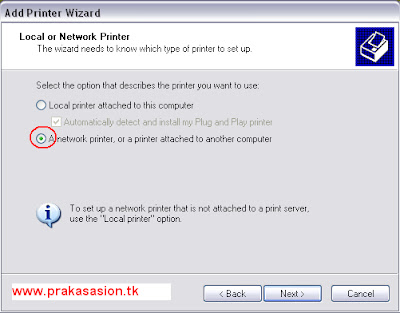Cara Sharing Printer Melalui Media LAN
Selamat Siang Agan semua.. saya disini mencoba berbagi ilmu, yang mungkin sudah banyak yang mengupload artikel tentan sharing printer ini. tpi disini saya hanya sekedar berbagi seandainya beliau2 semua ada yang belum mengerti tentang ini.. trim's, marilah anda simak cara-caranya di bawah ini :
- Langkah pertama tentu kita cek dulu jaringan LAN komputer tersebut, sudah terhubung apa belum
- Kita sharing dulu printer yang sudah terinstall di komputer utama/komputer yang terhubung langsung dengan printer, Klik menu “Start” pilih “Printers and Faxes” lihat gambar di bawah
- Setelah itu akan keluar tampilan driver printer yang telah terinstall.
- Langkah selanjutnya Klik kanan pada driver printer yang akan di sharing, kemudian pilih menu “Sharing” (lihat gambar di bawah)
- Setelah itu akan keluar tampilan jendela sharing, oilih “Share this printer” kemudian klik “Aplly” maka printer pun siap di setting ke komputer yang lain.
- Langkah pertama selesai
- Langkah kedua kita menuju ke komputer yang lain yang akan di setting printer jaringan LAN tersebut.
- Klik menu “Start” pilih “Printers and faxes”
- Setelah itu akan keluar tampilan printers and faxes, pilih “Add a printer” pada menu sebelah kiri
- Akan keluar tampilan sebagai berikut, sobat klik “Next”
- Pada tampilan berikutnya pilih “A network printer, or printer attached to another computer” kemudian klik “Next”
- Pada tampilan berikutnya pilih “Browse for a printer” setelah itu klik “Next”
- Pada jendela berikutnya sobat double klik pada nama komputer utama yang di sharing printer tadi, nanti akan muncul daftar printer yang telah di sharing, pilih jenis printernya kemudian klik timbol “Next” (lihat contoh gambarnya)
- Jika keluar keluar pertanyaan seperti di bawah ini, pilih yes
- Pada jendela berikutnya pilih “Next” dan “Finish”